يمكن أن يساعد تغيير موضع جهاز التوجيه في تعزيز سرعة Wi-Fi
- هل شبكة Wi-Fi لديك أبطأ من شبكة Ethernet؟ حسنًا، هذا هو الحال عادةً نظرًا لأن الاتصالات اللاسلكية عادةً ما تكون أبطأ من اتصالات Ethernet السلكية.
- وذلك لأنه، للاتصال بشبكة Wi-Fi، تحتاج إلى استخدام جهاز توجيه يقلل السرعة بأي سرعة يمكن لجهاز التوجيه الخاص بك التعامل معها.
- يمكن أيضًا أن تكون سرعة Wi-Fi أبطأ بسبب برامج التشغيل القديمة وتطبيقات الخلفية المفتوحة وموضع جهاز التوجيه والمزيد.
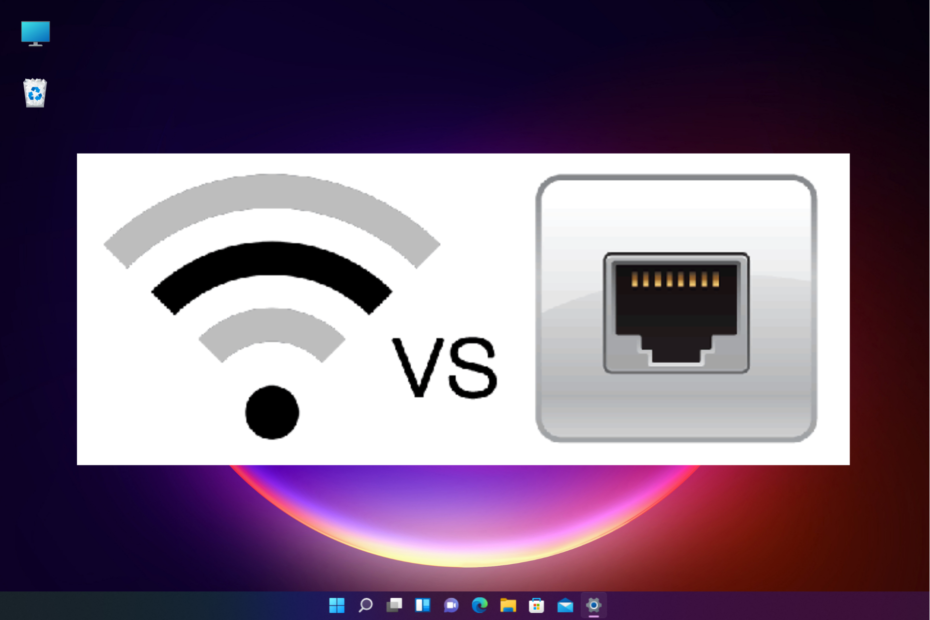
إذا أدركت أن سرعة Wi-Fi لديك أبطأ من شبكة Ethernet، فذلك لأن شبكة Ethernet توفر سرعة متزايدة وتأخرًا أقل في السرعة واتصالًا أكثر استقرارًا.
على الرغم من أن شبكة Wi-Fi مفيدة بشكل خاص للأجهزة المحمولة، إلا أنها معروفة بالتداخل. في بعض الأحيان، قد تلاحظ أيضًا أن شبكة Wi-Fi بطيئة على الكمبيوتر المحمول الخاص بك وبالتالي، لدينا دليل خبير لإصلاح المشكلة.
لماذا تبلغ سرعة Wi-Fi نصف سرعة Ethernet؟
قد يكون هناك عدة أسباب تجعل سرعة Wi-Fi لديك أبطأ أو نصف سرعة الإيثرنت:
- تم الوصول إلى الحد الأقصى لمعدل البيانات – إذا كان لديك شبكة Wi-Fi لا تعمل، لكن شبكة Ethernet تعملمن المحتمل أن خطة الخدمة الخاصة بك توفر معدل بيانات محدودًا.
- عدد كبير جدًا من الأجهزة المتصلة بجهاز التوجيه - إذا كان جهاز التوجيه يحتوي على عدد كبير جدًا من الأجهزة المتصلة به، فقد يحدث ذلك
- فقدان حزمة Wi-Fi – لك قد تكون شبكة Wi-Fi أبطأ من شبكة Ethernet بسبب فقدان الحزمة بسبب ازدحام الشبكة.
- برامج تشغيل الشبكة القديمة – في بعض الأحيان، قد تنخفض سرعة Wi-Fi أيضًا بسبب برامج تشغيل الشبكة القديمة.
- عدد كبير من العمليات الخلفية - قد تنخفض سرعة Wi-Fi تلقائيًا إلى نصف شبكة Ethernet عند وجودها الكثير من العمليات التي تعمل في الخلفية.
ما مدى أبطأ شبكة Wi-Fi من الإيثرنت؟
إنها لحقيقة أن سرعة اتصال Ethernet تكون دائمًا أسرع من شبكة Wi-Fi. وبعد أن قلت ذلك، أسرع سرعات إيثرنت تصل سرعة اليوم إلى 10 جيجابت في الثانية أو أعلى.
من ناحية أخرى، تم تسجيل أسرع سرعات Wi-Fi بحد أقصى 6.9 جيجابت في الثانية. لكن من المعروف عادةً أن السرعات الفعلية أقل من 1 جيجابت في الثانية.
ولكن، إذا لم تكن راضيًا عن حقيقة أن شبكة Wi-Fi لديك أبطأ من Ethernet وترغب في زيادة السرعة، فإليك بعض النصائح التي قد تساعدك في إصلاح ذلك.
كيف أجعل شبكة Wi-Fi أسرع من شبكة Ethernet؟
جرب هذه الفحوصات الأولية لمعرفة ما إذا كانت تساعد في تعزيز سرعة Wi-Fi لديك:
- انقل جهاز التوجيه الخاص بك إلى موقع أفضل.
- تحقق من سرعة الإنترنت لديك باستخدام جهاز مخصص اختبار سرعة الإنترنت.
- أعد تشغيل المودم وجهاز التوجيه.
- التحقق من سرعة بطاقة الشبكة.
- قم بتغيير نطاق التردد الخاص بك من 2.4 جيجا هرتز إلى 5 جيجا هرتز.
- أعد تكوين هوائيات جهاز التوجيه.
- يستخدم مقويات اشارة الواي فاي أو موسعات الواي فاي لاستقبال أفضل.
إذا لم تنجح أي من الخطوات المذكورة أعلاه، فلدينا هنا ملخص سريع لبعض الإصلاحات التي يمكن أن تساعدك في حل المشكلة عندما تكون شبكة Wi-Fi أبطأ من شبكة Ethernet.
1. قم بتشغيل مستكشف أخطاء Windows ومصلحها
- افتح ال إعدادات التطبيق بالضغط على يفوز + أنا المفاتيح معًا. انقر فوق نظام على اليسار ثم اضغط على استكشاف الاخطاء على اليمين.
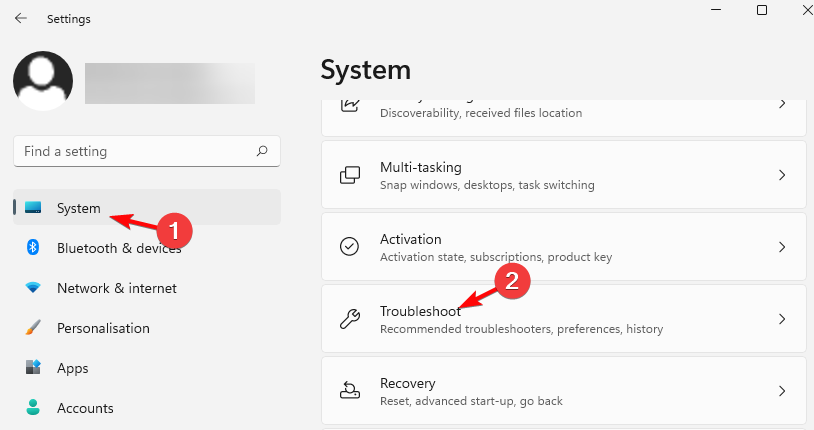
- التالي، على اليمين، انقر فوق أدوات حل المشكلات الأخرى.
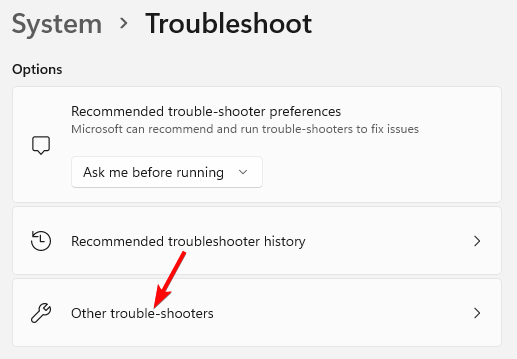
- في الشاشة التالية، انتقل إلى إنترنتروابط، وانقر على يجري.
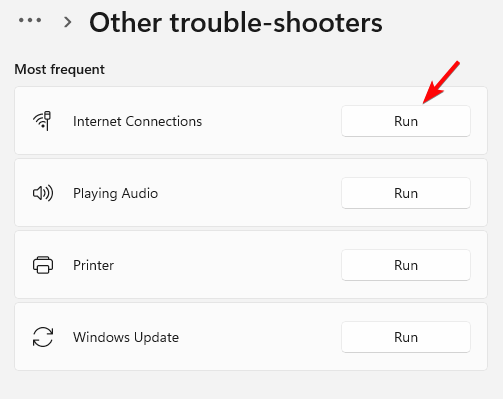
- الآن، انتظر حتى يبحث مستكشف الأخطاء ومصلحها عن أي مشكلات، وإذا تم العثور على أي منها، فسيقوم بتطبيق الإصلاحات تلقائيًا.
- إصلاح: الإنترنت بطيء على أحد أجهزة الكمبيوتر ولكنه سريع على جهاز آخر
- إصلاح محول WiFi لا يعمل / غير متوفر
- كيفية إيقاف تشغيل تطبيقات الخلفية في نظام التشغيل Windows 11 [5 طرق سريعة]
2. تحديث برامج تشغيل الشبكة
- اضغط على يفوز + ر المفاتيح معًا لإطلاق يجري وحدة التحكم. يكتب devmgmt.msc وضرب يدخل لفتح مدير الجهاز.

- التوسع في محولات الشبكة القسم، انقر بزر الماوس الأيمن على الجهاز، ثم حدد تحديث برنامج التشغيل.
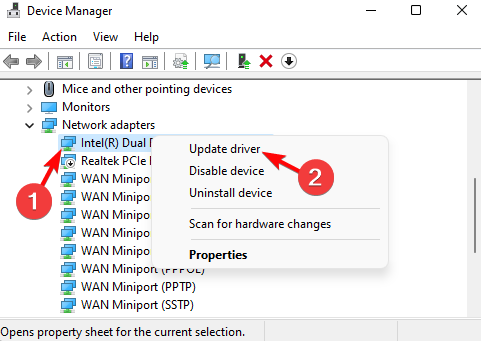
- في ال تحديث برامج التشغيل النافذة، انقر على البحث تلقائيا عن برامج التشغيل. الآن، انتظر حتى يكتشف Windows أحدث برامج التشغيل. بمجرد العثور عليها، سيتم تطبيق التحديثات تلقائيًا.
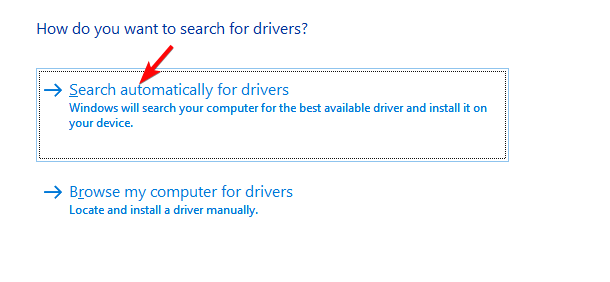
بمجرد نجاحك تحديث برنامج تشغيل الشبكة، تحقق مما إذا كانت سرعة Wi-Fi قد زادت.
إذا كنت تبحث عن طريقة أخرى لتحديث برامج تشغيل الشبكة، فنوصيك باستخدام برنامج متخصص لتنفيذ هذا الإجراء تلقائيًا.
يعد Outbyte Driver Updater خيارًا رائعًا هنا لأنه يقوم بفحص جهاز الكمبيوتر الخاص بك بحثًا عن برامج التشغيل القديمة أو المفقودة ويجد آخر التحديثات في وقت قصير من قاعدة البيانات الضخمة الخاصة به.

محدث برنامج التشغيل Outbyte
جرب Outbyte Driver Updater لتحسين درجة سرعة جهاز الكمبيوتر الخاص بك عن طريق تحديد أحدث الإصدارات لبرامج التشغيل الخاصة بك.3. تعطيل التطبيقات من التشغيل في الخلفية
- اضغط على يفوز + أنا مفاتيح في وقت واحد لبدء تشغيل Windows إعدادات برنامج. هنا، انقر على تطبيقات على اليسار ثم اضغط على التطبيقات والميزات على اليمين.

- في الشاشة التالية، انتقل إلى اليمين وتحت قائمة التطبيقات، ابحث عن التطبيق الذي يسبب المشكلة. انقر على النقاط الثلاث بجانبه واختر خيارات متقدمة.
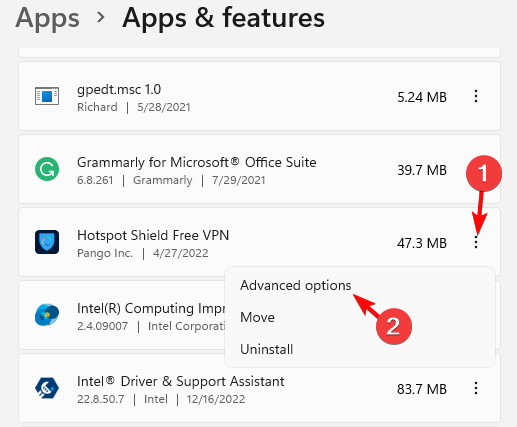
- بعد ذلك، على الجانب الأيمن من الشاشة، قم بالتمرير لأسفل وانتقل إلى أذونات تطبيقات الخلفية. يختار أبداً من القائمة المنسدلة أدناه.
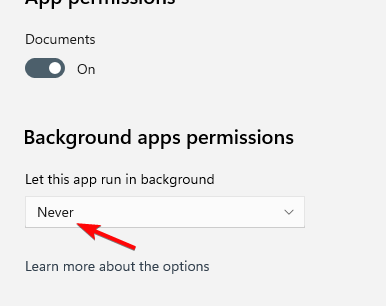
لو لا يزال نظام التشغيل Windows 11 يعاني من بطء سرعة الإنترنت، يمكنك الرجوع إلى دليلنا التفصيلي للحصول على المزيد من الإصلاحات التي تم اختبارها من قبل الخبراء.
وفي الوقت نفسه، يمكنك أيضًا تغيير قناة تردد Wi-Fi باستخدام قناة مخصصة الماسحات الضوئية لقناة واي فاي إذا كانت سرعة Wi-Fi أبطأ من Ethernet، أو واجهت حالات معزولة مثل أصبحت مكالمات الفيديو أبطأ حتى مع الإنترنت عالي السرعة.
وبدلاً من ذلك، يمكنك أيضًا فصل أي أجهزة غير مستخدمة والتأكد من توصيل الأجهزة الأساسية فقط.
إذا كانت لديك أي استفسارات أخرى حول سرعة Wi-Fi أو Ethernet، فأخبرنا بذلك في قسم التعليقات أدناه.


![أفضل 3 موسعات لكابلات Ethernet للشراء [دليل 2021]](/f/5d3c8e3ff87749b203dd7a9b451e66eb.jpg?width=300&height=460)